วิธีการติดตั้งเว็บแคมบนคอมพิวเตอร์
เว็บแคมช่วยให้คุณเห็นคู่สนทนาแบบเรียลไทม์ อย่างไรก็ตามบางครั้งโดยเฉพาะอย่างยิ่งในบุคคลที่ไม่มีประสบการณ์อาจมีปัญหากับการเชื่อมต่อกับคอมพิวเตอร์ ในความเป็นจริงไม่มีอะไรเลวร้ายในนั้นคุณเพียงแค่ต้องเข้าใจสิ่งที่คุณทำเพื่ออะไร
1
วิธีการติดตั้งบนคอมพิวเตอร์จากกล้องต่าง ๆ อาจแตกต่างกัน กล้องติดอยู่กับจอภาพคริสตัลเหลวแคบ ๆ โดยใช้การจับพิเศษ หากอุปกรณ์มีขาแพลตฟอร์มนั้นแนะนำให้ใส่ไว้ภายใต้จอภาพที่อยู่ตรงกลางหรือตามดุลยพินิจ

2
กล้องส่วนใหญ่เชื่อมต่อกับขั้วต่อ USB ของหน่วยระบบ (อาจอยู่ที่ด้านหลังแผงด้านหน้า) ในระหว่างการเชื่อมต่ออุปกรณ์เชื่อมต่อไม่จำเป็นต้องปิดคอมพิวเตอร์มันอาจจะเปิดอยู่ บางครั้งกล้องมีสายไฟเพิ่มเติมที่จะเชื่อมต่อกับกริดพลังงานผ่านเต้าเสียบ

3
เพื่อให้ระบบปฏิบัติการตรวจจับกล้องคุณต้องติดตั้งไดรเวอร์พิเศษสำหรับรุ่นนี้ โดยปกติแล้วพวกเขามาพร้อมกับกล้องที่อยู่บนดิสก์แยกต่างหาก ในคู่มือการใช้งานอุปกรณ์ต้องระบุในลำดับที่คุณต้องเชื่อมต่อกล้องเข้ากับคอมพิวเตอร์คำแนะนำเหล่านี้ควรปฏิบัติตามอย่างเคร่งครัด ตัวอย่างเช่นมักจำเป็นในการติดตั้งไดรเวอร์ก่อนแล้วจึงเชื่อมต่อกล้อง ในการติดตั้งไดรเวอร์มันเป็นเรื่องง่ายที่จะแทรกดิสก์ลงในไดรฟ์หลังจากทำตามคำแนะนำของโปรแกรมที่เปิดขึ้น หากโปรแกรมไม่ปรากฏขึ้นอย่างอิสระให้เปิดดิสก์ผ่านตัวนำค้นหาไฟล์การติดตั้ง (เรียกว่า "ติดตั้ง", "การตั้งค่า" หรือเป็นรุ่นกล้องมีส่วนขยาย ".exe") หากกล้องขายโดยไม่มีดิสก์คุณสามารถดาวน์โหลดไดรเวอร์บนอินเทอร์เน็ตได้โดยระบุผู้ผลิตอุปกรณ์โดยเลือกรุ่นที่ต้องการ

4
คุณสามารถค้นหาไดรเวอร์ด้วยหมายเลขประจำตัว เปิดตัวจัดการอุปกรณ์ โดยคลิกขวาที่ "คอมพิวเตอร์ของฉัน" เลือก "คุณสมบัติ" หากคุณมี Windows XP ให้ไปที่แท็บ "อุปกรณ์" "Device Manager" และค้นหากล้อง (ไม่มีไดรเวอร์มีเครื่องหมายอัศเจรีย์ใกล้กับชื่อเรื่อง) เป็นไปได้มากที่สุดมันจะอยู่ใน "เสียงวิดีโอและอุปกรณ์เล่นเกม" หรือใน "อุปกรณ์ USB" คลิกที่กล้องคลิกขวาและเลือก "คุณสมบัติ" ในแท็บ "รายละเอียด" เลือก ID การศึกษาป้อนบรรทัดแรกในเครื่องมือค้นหา (นี่คือชื่ออุปกรณ์)

5
นอกจากนี้ในตัวจัดการอุปกรณ์คุณสามารถเลือก "อัปเดตไดรเวอร์", "ค้นหาไดรเวอร์อัตโนมัติ"

6
ด้วยการติดตั้งกล้องคุณสามารถกำหนดค่าพารามิเตอร์ต่าง ๆ ได้ตามดุลยพินิจของคุณ: คุณภาพความสว่างความสูงและความกว้าง เมื่อต้องการทำเช่นนี้ให้ไปที่ "เริ่ม" - โปรแกรม "หรือใช้ทางลัดบนเดสก์ท็อป คุณสามารถขยายฟังก์ชั่นการใช้งานโดยใช้โปรแกรมฟรีพิเศษเช่น: WebCam Plus! lite, webcamxp, webcammax

มีกล้องดังกล่าวที่สามารถทำงานได้โดยไม่มีการกำหนดค่าไดรเวอร์ล่วงหน้า ในกรณีนี้จำเป็นต้องเชื่อมต่อกับคอมพิวเตอร์และติดต่อสื่อสาร














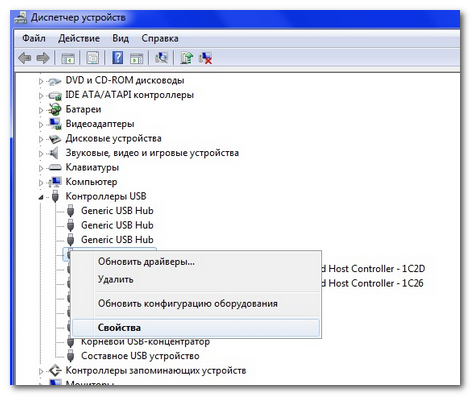
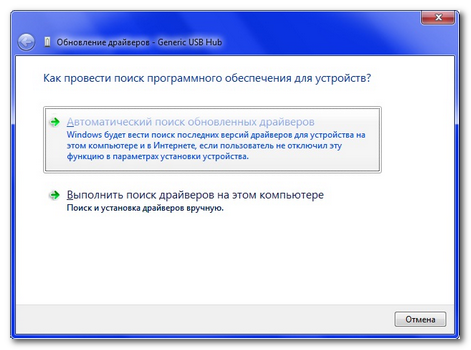





















ฉันไม่สามารถติดตั้งกล้องได้